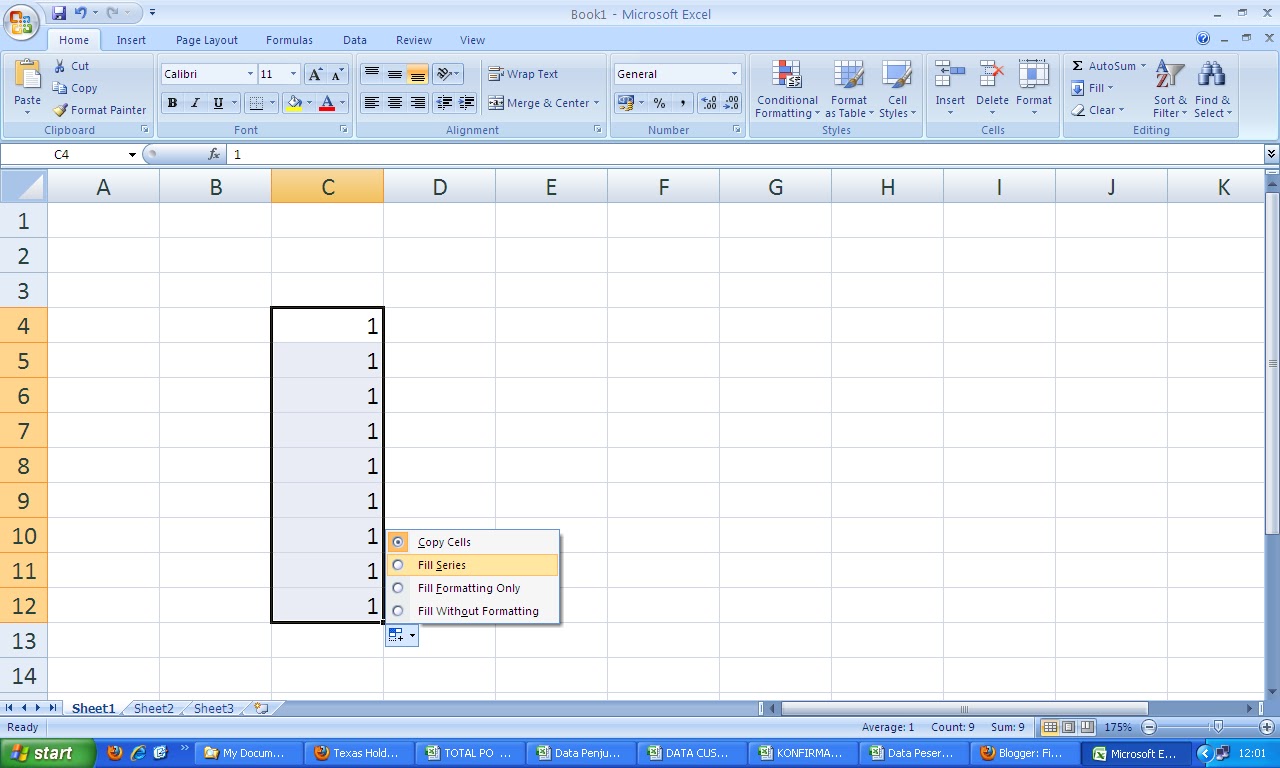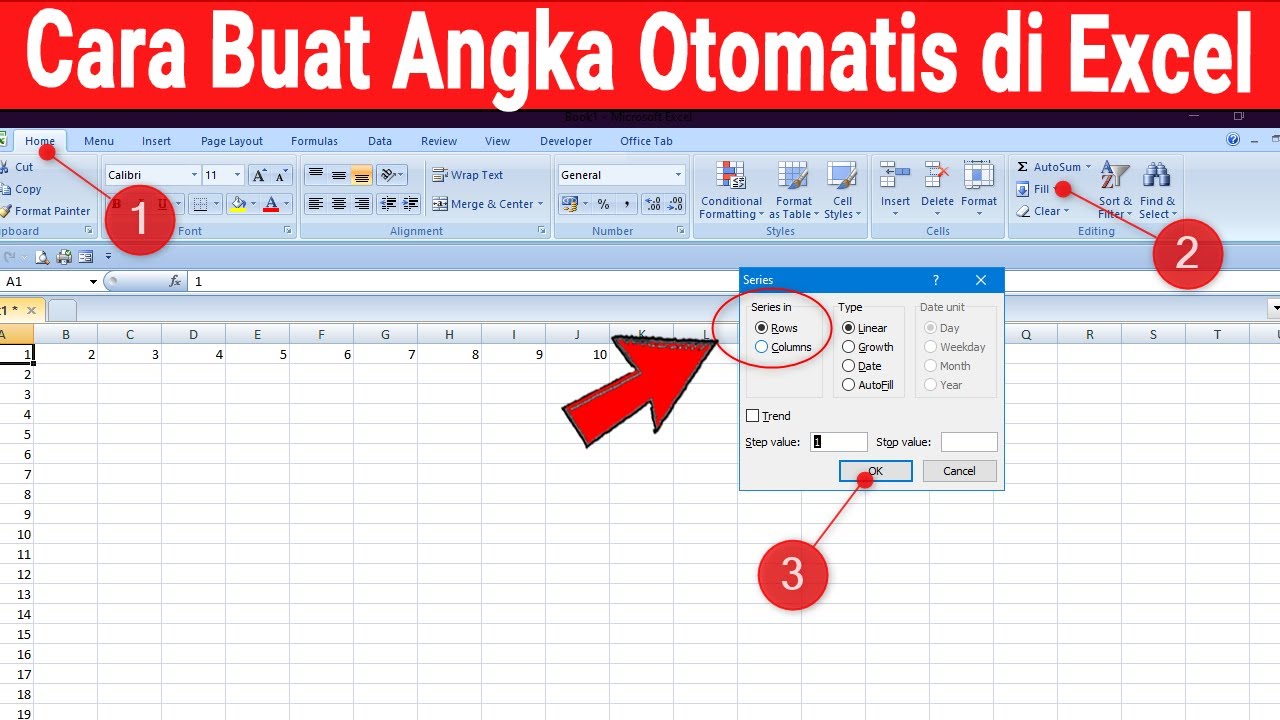Excel adalah salah satu program spreadsheet yang paling populer di dunia. Banyak orang menggunakan program ini tidak hanya untuk keperluan bisnis, tetapi juga untuk keperluan pribadi seperti mengelola keuangan, membuat jadwal, dan banyak lagi. Salah satu hal yang sering diperlukan dalam pekerjaan dengan Excel adalah membuat urutan angka atau nomor otomatis. Berikut ini adalah beberapa cara untuk membuat urutan angka atau nomor otomatis di Excel.
Cara Membuat Nomor Otomatis di Excel
Untuk membuat nomor urut otomatis di Excel, Anda dapat menggunakan fitur autofill. Anda cukup mengetikkan nomor pertama dalam deret, lalu klik dan tarik ke bawah untuk mengisi daftar dengan nomor berikutnya.
- Masukkan nomor pertama pada sel tempat Anda ingin memulai daftar nomor otomatis.
- Klik dan tahan ketika mengarahkan kursor mouse dengan cel yang nomornya akan diturunkan. Pembuatan otomatis sel pada sel yang akan dipindahkan ke sel-sel diselamanya
- Tarik ke bawah sampai ke sel yang Anda inginkan.
Selain itu, Anda juga dapat menggunakan rumus untuk membuat nomor urut otomatis di Excel. =ROW() atau =ROW(A1) adalah rumus yang dapat digunakan untuk membuat nomor urut otomatis. Anda cukup memasukkan rumus ini pada baris pertama pada sel di mana Anda ingin nomor otomatis dimulai, lalu salin dan tempel pada sel-sel yang ingin diisi nomor otomatis.
Cara Mudah Membuat Urutan Angka di Excel
Selain membuat nomor otomatis, Anda juga dapat membuat urutan angka di Excel menggunakan fitur autofill. Misalnya, jika Anda ingin membuat urutan angka dari 1 sampai 10, cukup ketikkan angka 1 pada sel pertama, lalu klik dan tarik ke bawah untuk mengisi sel lainnya dengan urutan angka yang diinginkan.
- Masukkan angka pertama pada sel yang ingin Anda mulai urutan angka.
- Klik dan tahan ketika mengarahkan kursor mouse ke sel yang ingin diurutkan.
- Tarik ke bawah sampai ke sel terakhir yang ingin diisi dengan urutan angka.
Anda juga dapat menggunakan rumus =ROW() dan =ROW(A1) untuk membuat urutan angka. Anda cukup memasukkan rumus ini pada sel pertama di mana Anda ingin mulai urutan angka, lalu salin dan tempel pada sel-sel yang ingin diisi dengan urutan angka.
Cara Membuat Deret Angka di Excel
Anda juga dapat membuat deret angka di Excel menggunakan rumus. Rumus ini dikenal sebagai seri atau sequence dalam bahasa Inggris. Dalam rumus seri, Anda dapat menentukan nilai awal dan akhir dari deret angka, dan mengatur selisih antara nilai-nilai dalam deret.
Untuk membuat deret angka, Anda perlu memasukkan rumus series dalam sel awal, dan menentukan nilai awal, nilai akhir, dan selisih antara masing-masing angka dalam deret.
Berikut adalah contoh beberapa rumus seri yang dapat Anda gunakan:
=SERI(1,10)akan membuat deret angka 1 sampai 10.=SERI(1,10,2)akan membuat deret angka ganjil antara 1 dan 10, yaitu 1, 3, 5, 7, dan 9.=SERI(10,1,-1)akan membuat deret angka dari 10 sampai 1, dengan selisih antara angka-angka dalam deret adalah -1.
Anda juga dapat menggunakan rumus seri untuk membuat deret angka dalam urutan terbalik, atau untuk membuat deret angka dengan selisih yang berbeda-beda antara nilai-nilainya. Cobalah rumus seri ini dan kembangkan kemampuan spreadsheet Anda.
Daftar Pertanyaan dan Jawaban (FAQ)
1. Apa itu nomor otomatis di Excel?
Nomor otomatis di Excel adalah deret angka yang dibuat secara otomatis oleh program spreadsheet. Anda dapat menggunakan fitur autofill atau rumus untuk membuat nomor otomatis di Excel. Nomor otomatis sering diperlukan dalam pekerjaan di Excel, seperti dalam membuat daftar atau tabel.
2. Apa itu rumus seri di Excel?
Rumus seri di Excel adalah rumus yang digunakan untuk membuat deret angka atau huruf secara otomatis. Dalam rumus seri, Anda dapat menentukan nilai awal dan akhir dari deret, serta mengatur selisih antara nilai-nilai dalam deret. Rumus seri sangat berguna dalam pekerjaan di Excel, terutama dalam membuat daftar atau tabel yang diisi dengan deret angka atau huruf tertentu.
Video Tutorial: Cara Membuat Nomor Otomatis di Excel
Kesimpulan
Membuat nomor otomatis atau urutan angka di Excel adalah hal yang mudah jika Anda tahu caranya. Dengan menggunakan fitur autofill atau rumus seri, Anda dapat membuat nomor otomatis atau urutan angka yang menjadi kebutuhan Anda dalam pekerjaan dengan Excel. Cobalah rumus seri yang berbeda-beda dan kembangkan kemampuan spreadsheet Anda. Dengan begitu, Anda dapat menggunakan Excel dengan lebih efektif dalam bekerja.